Usar o portal do administrador no Azure Stack Hub
Há dois portais no Azure Stack Hub: o portal do administrador e o portal do usuário. Como operador do Azure Stack Hub, use o portal do administrador no gerenciamento diário e nas operações do Azure Stack Hub.
Acessar o portal do administrador
Para acessar o portal do administrador, navegue até a URL do portal e entre usando suas credenciais de operador do Azure Stack Hub. Para um sistema integrado, a URL do portal varia de acordo com o nome da região e o FQDN (nome de domínio totalmente qualificado) externo da implantação do Azure Stack Hub. A URL do portal do administrador é sempre a mesma para implantações do ASDK (Azure Stack Development Kit).
| Ambiente | URL do Portal do Administrador |
|---|---|
| ASDK | https://adminportal.local.azurestack.external |
| Sistemas Integrados | https://adminportal.<região>.<FQDN> |
Dica
Para um ambiente ASDK, primeiro você precisa ter certeza de que pode se conectar ao host do kit de desenvolvimento por meio da Conexão de Área de Trabalho Remota ou por meio de uma VPN (rede virtual privada).
Observação
Você também pode usar a OAW (Estação de Trabalho de Acesso do Operador) para acessar o PEP (ponto de extremidade privilegiado), o portal do Administrador para cenários de suporte e as Ferramentas do GitHub do Azure Stack Hub. Para obter mais informações, consulte Estação de trabalho de acesso do operador do Azure Stack Hub.
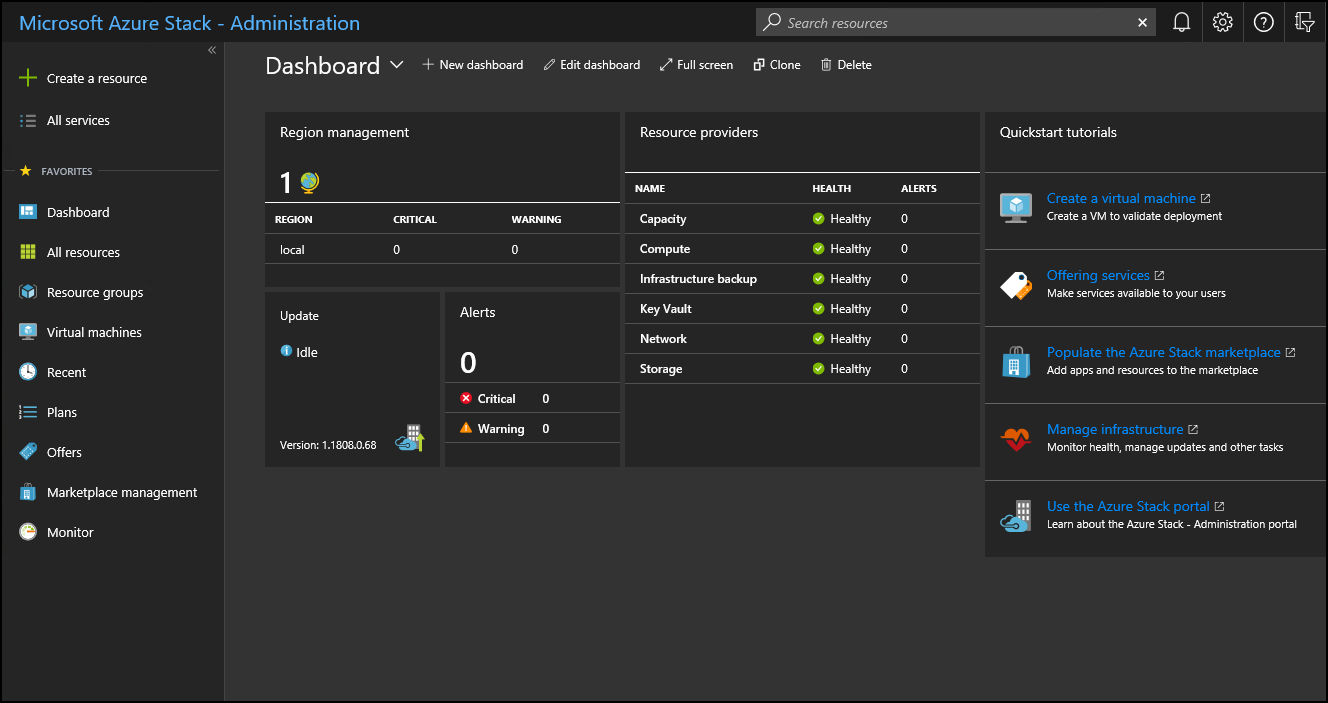
O fuso horário padrão para todas as implantações do Azure Stack Hub é definido como UTC (Tempo Universal Coordenado).
No portal do administrador, você pode fazer coisas como:
- Registrar o Azure Stack Hub com o Azure
- Preencher o marketplace
- Criar planos, ofertas e assinaturas para usuários
- Monitorar integridade e alertas
- Gerenciar atualizações do Azure Stack Hub
O bloco do tutorial de Início Rápido fornece links para a documentação online para as tarefas mais comuns.
Embora um operador possa criar recursos como VMs (máquinas virtuais), redes virtuais e contas de armazenamento no portal do administrador, você deve entrar no portal do usuário para criar e testar recursos.
Observação
O link Criar uma máquina virtual no bloco do tutorial de início rápido faz com que você crie uma VM no portal do administrador, mas isso só se destina a validar se o Azure Stack Hub foi implantado com êxito.
Entender o comportamento da assinatura
Há três assinaturas criadas por padrão no portal do administrador: consumo, provedor padrão e medição. Como operador, você usará principalmente a Assinatura do Provedor Padrão. Você não pode adicionar nenhuma outra assinatura e usá-las no portal do administrador.
Outras assinaturas são criadas por usuários no portal do usuário com base nos planos e ofertas que você cria para eles. No entanto, o portal do usuário não fornece acesso a nenhuma das funcionalidades administrativas ou operacionais do portal do administrador.
Os portais de administrador e de usuário são apoiados por instâncias separadas do Resource Manager do Azure. Devido a essa separação de Resource Manager do Azure, as assinaturas não cruzam portais. Por exemplo, se você, como operador do Azure Stack Hub, entrar no portal do usuário, não poderá acessar a Assinatura do Provedor Padrão. Embora você não tenha acesso a nenhuma função administrativa, você pode criar assinaturas por conta própria a partir de ofertas públicas disponíveis. Desde que você esteja conectado ao portal do usuário, você é considerado um usuário locatário.
Observação
Em um ambiente ASDK, se um usuário pertencer ao mesmo diretório de locatário que o operador do Azure Stack Hub, ele não será impedido de entrar no portal do administrador. No entanto, eles não podem acessar nenhuma das funções administrativas ou adicionar assinaturas para acessar ofertas que estão disponíveis para elas no portal do usuário.
Dicas do portal do administrador
Personalizar o painel
O dashboard contém um conjunto de blocos padrão. Você pode selecionar Editar dashboard para modificar o dashboard padrão ou selecionar Novo dashboard para adicionar uma dashboard personalizada. Você também pode adicionar blocos a um dashboard. Por exemplo, selecione + Criar um recurso, clique com o botão direito do mouse em Ofertas + Planos e selecione Fixar em dashboard.
Às vezes, você pode ver uma dashboard em branco no portal. Para recuperar o dashboard, clique em Editar Painel e clique com o botão direito do mouse e selecione Redefinir para o estado padrão.
Acesso rápido à documentação online
Para acessar a documentação do operador do Azure Stack Hub, use o ícone de ajuda e suporte (ponto de interrogação) no canto superior direito do portal do administrador. Mova o cursor para o ícone e selecione Ajuda + suporte.
Acesso rápido para ajuda e suporte
Se você clicar no ícone de ajuda (ponto de interrogação) no canto superior direito do portal do administrador, clique em Ajuda + suporte e clique em Nova solicitação de suporte em Suporte, acontece um dos seguintes resultados:
- Se você estiver usando um sistema integrado, essa ação abrirá um site em que você pode abrir diretamente um tíquete de suporte com Suporte da Microsoft. Consulte Onde obter suporte para entender quando você deve passar pelo suporte da Microsoft ou pelo suporte de fornecedor de hardware OEM (fabricante de equipamento original).
- Se você estiver usando o ASDK, essa ação abrirá o site de fóruns do Azure Stack Hub diretamente. Esses fóruns são monitorados regularmente. Como o ASDK é um ambiente de avaliação, não há suporte oficial oferecido por meio de Suporte da Microsoft.
Acesso rápido ao roteiro do Azure
Se você selecionar Ajuda e suporte (o ponto de interrogação) no canto superior direito do portal do administrador e, em seguida, selecionar Roteiro do Azure, uma nova guia do navegador será aberta e o levará para o roteiro do Azure. Ao digitar o Azure Stack Hub na caixa de pesquisa Produtos , você pode ver todas as atualizações de roteiro do Azure Stack Hub.
Navegadores recomendados
Semelhante ao Azure, recomendamos que você use o navegador mais atualizado compatível com seu sistema operacional. Para obter uma lista de navegadores recomendados pelo Azure, consulte Navegadores recomendados.
Próximas etapas
Registre o Azure Stack Hub com o Azure e preencha o Azure Stack Hub Marketplace com itens para oferecer aos usuários.
Comentários
Em breve: Ao longo de 2024, eliminaremos os problemas do GitHub como o mecanismo de comentários para conteúdo e o substituiremos por um novo sistema de comentários. Para obter mais informações, consulte https://aka.ms/ContentUserFeedback.
Enviar e exibir comentários de